Letos v listopadu ON1 vydala nejnovější verzi své samostatné editační platformy Photo RAW 2019. Jde o sofistikovaný program zaměřený na všechny úrovně fotografů od úplných začátečníků až po profesionály. Program je zde, aby pomohl fotografům upravovat jejich fotografie, aby dosáhli co nejlepších snímků.
Mnoho funkcí v předchozí verzi stále existuje. Některé zjevné změny jsou však v uživatelském rozhraní – konkrétně jde o odstranění různých režimů, do kterých jste se museli přepínat při zpracování obrázků. Jejich použití je nyní mnohem snazší a přístup ke každému je proveden ve stejném okně.
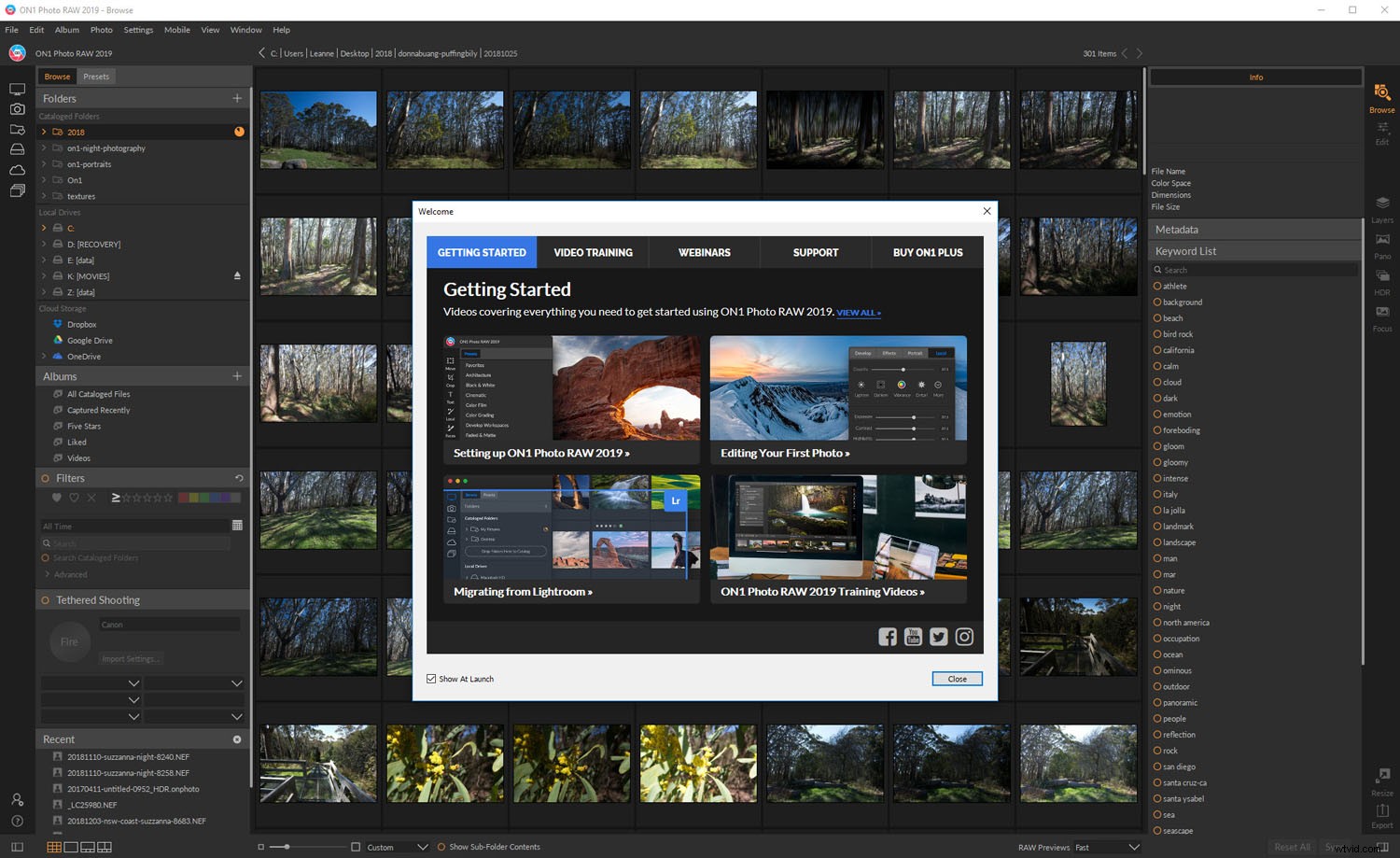
Když otevřete ON1 Photo RAW 2019
Některé z důležitých aspektů Photo RAW jsou stále dostupné, ale byly vylepšeny, aby bylo jejich použití efektivnější. ON1 vždy naslouchali svým uživatelům. Zjišťují, co jejich uživatelé od softwaru nejvíce chtějí, a využívají tuto zpětnou vazbu k vylepšení produktu prostřednictvím projektu ON1 Photo RAW.
Uživatelské rozhraní
Jednou z největších změn u Photo RAW 2019 je základní rozvržení. Sekce Procházet je téměř stejná, až na několik drobných změn. Některé z nejvýznamnějších změn však nastanou, když přejdete do sekce pro úpravy fotografií.
V minulosti jste museli přejít do různých modulů, abyste provedli konkrétní změny. V nejnovější verzi jsou funkce Develop, Effects a Layers integrovány na stejném místě. Nyní se můžete mezi každým z nich snadno a co je důležitější rychle pohybovat.
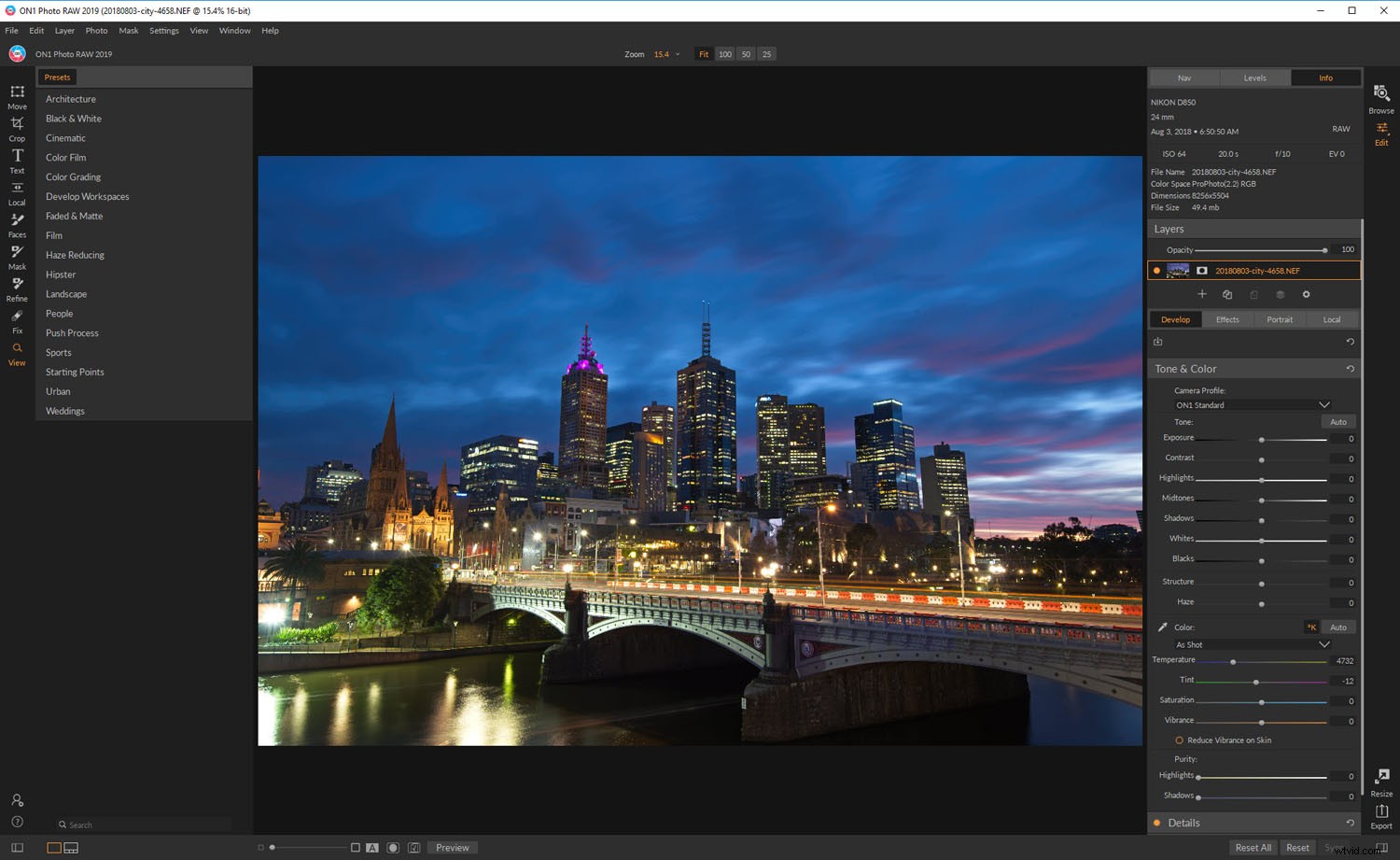
Uživatelské rozhraní bylo také aktualizováno.
Při přechodu z jednoho modulu do druhého již nemusíte čekat na uložení změn. V předchozích verzích jste při přesunutí do modulu Vrstvy ztratili všechna nedestruktivní nastavení použitá k vytvoření obrazu. Nyní k nim však máte přístup po celou dobu procesu úprav vašeho obrázku.
Když obrázek otevřete v režimu úprav, můžete na pravé straně vidět, že stále vypadá podobně jako předchozí verze s okny Tón a barvy otevřenými jako první. Nad ním jsou však nyní karty Vyvolat, Efekty, Portrét a Místní. Když chcete použít aspekty, které jsou na konkrétní záložce, kliknete na ni a hned se na ni dostanete. Můžete se v nich pohybovat velmi rychle.
Nad těmito kartami je větší karta, na které je napsáno Vrstvy. Nyní můžete přidávat vrstvy v jakékoli fázi úprav a přecházet tam a zpět mezi ostatními kartami.
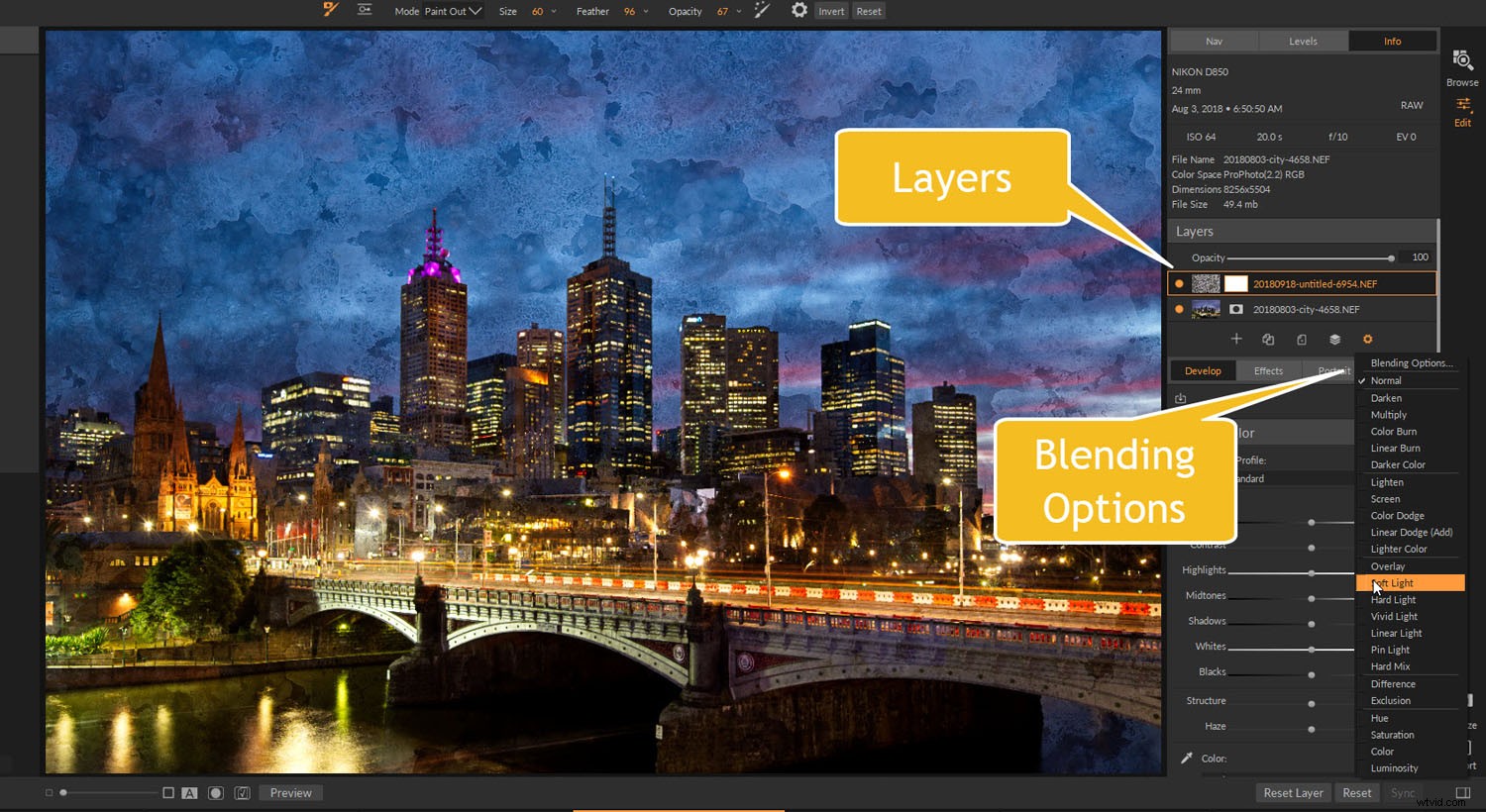
Nyní jsou vrstvy na stejném místě jako ostatní karty.
Nová karta Vrstvy je bonus, protože nepřijdete o žádné z předchozích úprav, které jste provedli. Když se vrátíte na další karty, vše, co jste udělali dříve, je stále tam. Úpravy a filtry můžete změnit také v jakékoli fázi procesu. Tato možnost je u Photo RAW nová a v předchozích verzích nebyla k dispozici.
Efekty a filtry
Téměř všechny úpravy jsou nyní na kartě Efekty. Když kliknete na Přidat filtr, objeví se nové okno s řadou dostupných filtrů. I když to není novinka, v předchozí verzi byly rozděleny mezi moduly Develop a Effects a mezi nimi jste museli neustále přepínat v závislosti na tom, jak jste je používali.
Ve verzi 2019 jsou všechny filtry na jednom místě na kartě Efekty. Spolu se stávajícími filtry zahrnul ON1 také některé nové.
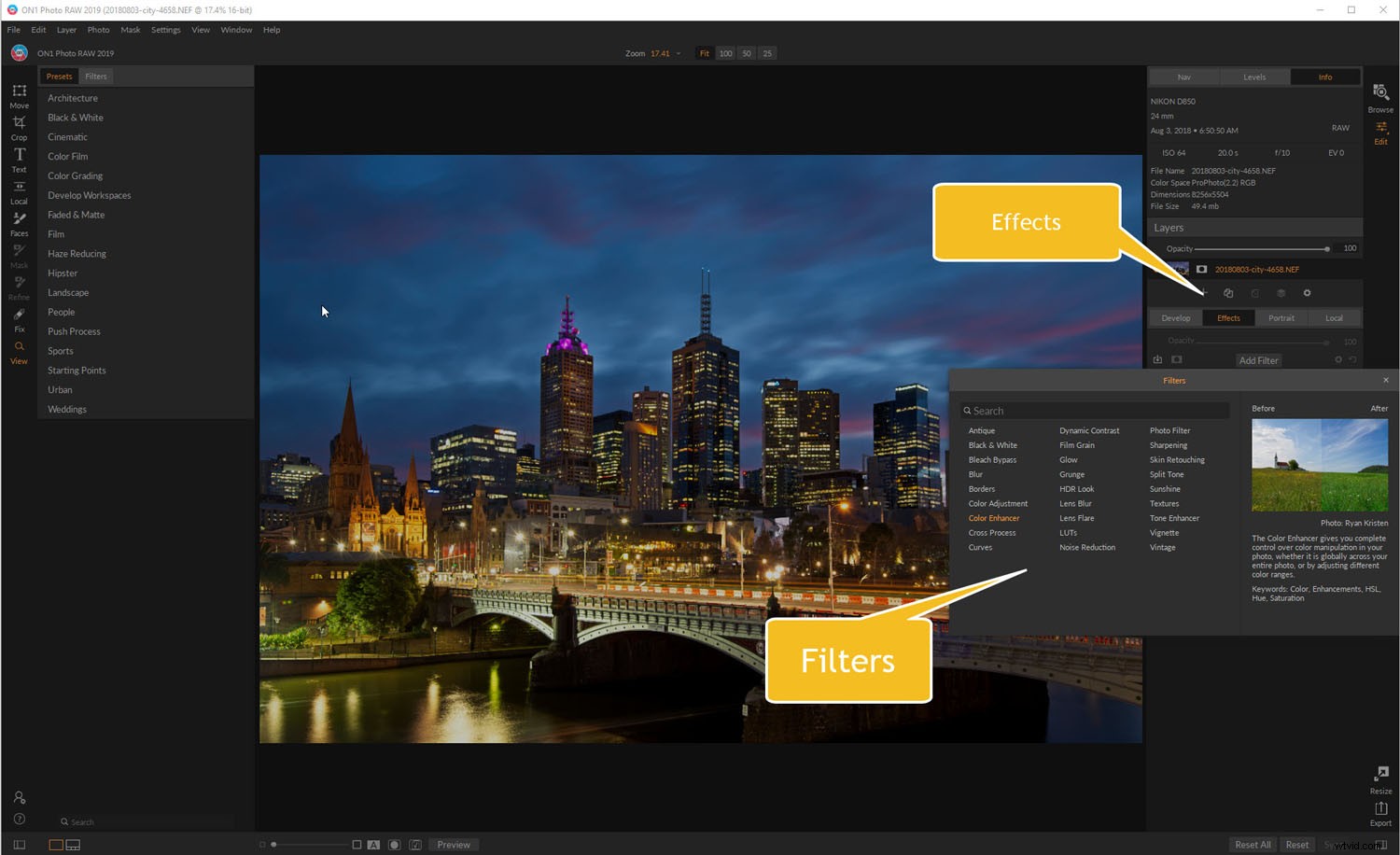
Všechny filtry jsou nyní na kartě Efekty.
Tyto filtry zahrnují křivky, úpravy barev a zrna filmu. Curves je velmi vítaným doplňkem, protože je to něco, co mnoho lidí používá v jiných editačních programech. Tento filtr je návykový. Jakmile ji začnete používat, chcete ji používat na všechno.
Někomu vyhovuje možnost Film Grain. Je vynikající pro napodobování efektů analogového filmu. Pokud jste měli oblíbený typ filmu, mohli byste svým digitálním obrázkům vytvořit podobný dojem.
Úpravy barev vám poskytují více možností pro jednotlivé barvy ve vašem obrázku. Můžete je saturovat nebo desaturovat. Můžete také změnit odstíny nebo zcela změnit barvu. Pokud máte rádi tento druh ovládání při úpravách, pak je pro vás tento filtr ideální.
Změny nástrojů
Jedna z věcí, které jsem si všiml, je, že nástroje jsou nyní v levém postranním panelu. V předchozí verzi jich bylo mnoho a jak jste procházeli režimy, objevovaly se další.
Na první pohled s Photo RAW 2019 se zdá, že není tolik nástrojů. V postranním panelu jich mnoho nesedí, ale když na jeden kliknete, měli byste se také podívat na horní část okna. Zde najdete nastavení pro každý z nich a najdete další podobné nástroje. Můžete na ně kliknout a použít ty, které se vám líbí.
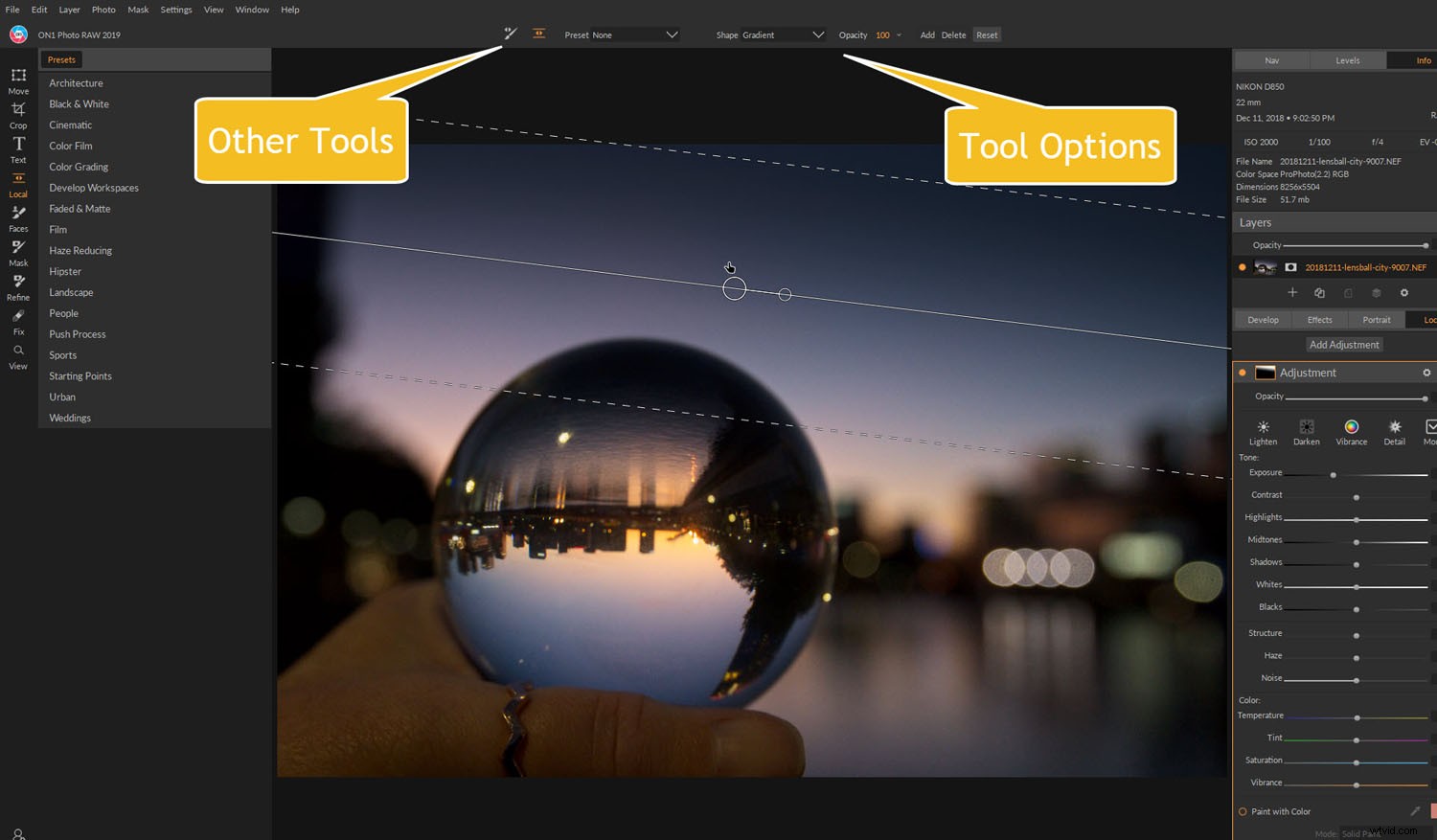
Některé nástroje jsou nyní umístěny v jiné sekci.
Pokud jste používali předchozí verze a nemůžete najít nástroje, které jste používali dříve, projděte si všechny v horní části a zjistěte, co je k dispozici. Zdá se, že všechny původní nástroje jsou stále k dispozici. Jsou pouze na novém místě.
Textový nástroj
Jedním z opravdu vzrušujících přírůstků k nejnovější verzi je nástroj Text. Nyní můžete k obrázkům přidávat text. Můžete vytvářet memy nebo jiné návrhy.
Tato nová funkce je také vynikající pro vodoznak vašeho obrázku. Milujte je, nebo je nenávidíte, mnoho lidí chce na svou práci umístit vodoznak. Umožňuje jim prokázat, že vlastní autorská práva, pokud je jejich obrázek odcizen nebo použit bez jejich svolení.
Nástroj Text také nabízí řadu možností písma a můžete si vybrat velikost a umístění. Stejně jako u většiny úprav můžete změnit také krytí, což je ideální pro vodoznak.
Nástroj Text je vítaným doplňkem Photo RAW a něco, co si mnoho lidí oblíbí.
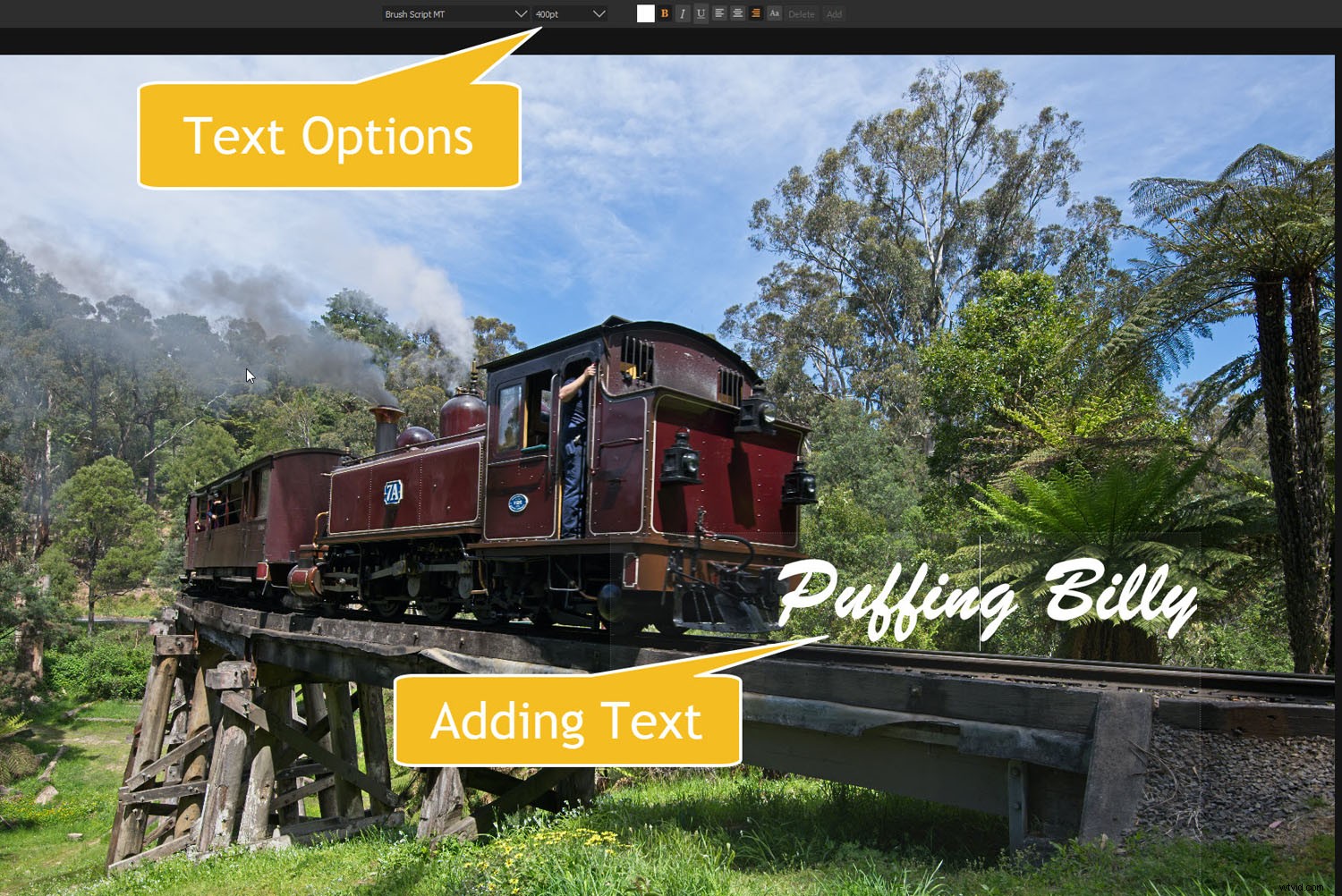
Nový textový nástroj je velmi vítaným doplňkem.
Zpracování snímků RAW
Některé programy nejsou schopny zpracovat vaše soubory RAW; ON1 však dokáže tyto soubory zpracovat pomocí Photo RAW. Dokáže je zpracovat rychle a velikost souborů není problém.
Mnoho moderních fotoaparátů vytváří snímky s obrovskými velikostmi souborů. Používám Nikon D850 a snímky RAW mají často přes 50 MB. Každý snímek, který jsem zpracoval ve Photo RAW 2019, si poradil bez problémů.
Katalogy Lightroom
Mnoho lidí, kteří používají Lightroom roky, katalogizovalo všechny své fotografie pomocí platformy. Uživatelé Lightroom mohou váhat s přechodem na Photo RAW 2019 ze strachu, že ztratí přístup ke všem těmto katalogům. Nyní však existují některé nové algoritmy umělé inteligence, které podporují Photo RAW a umožňují uživatelům přístup ke všem jejich fotografiím z katalogů Lightroom pomocí Lightroom Migration Assistant. Pomocník pro migraci přidá složky nejvyšší úrovně na panelu Složky v Lightroom do katalogizovaných složek ve Photo RAW. Všechny fotografie v těchto složkách jsou katalogizovány automaticky. Vaše sbírky a změny metadat provedené v Lightroom jsou migrovány a zahrnují klíčová slova, popisy, hodnocení, štítky, orientaci atd.
A konečně, nastavení zpracování a úprav RAW z modulu Develop Lightroom včetně oříznutí, retuše a místních úprav se nedestruktivně přenesou, takže je lze znovu upravit v ON1 Photo RAW 2019.
Můžete také vidět fotografie, které jste upravili v jiném programu. Tato funkce byla pro ON1 zásadním vývojem, protože uživatelům nabízí alternativu k placeným měsíčním předplatným, jako je Lightroom.
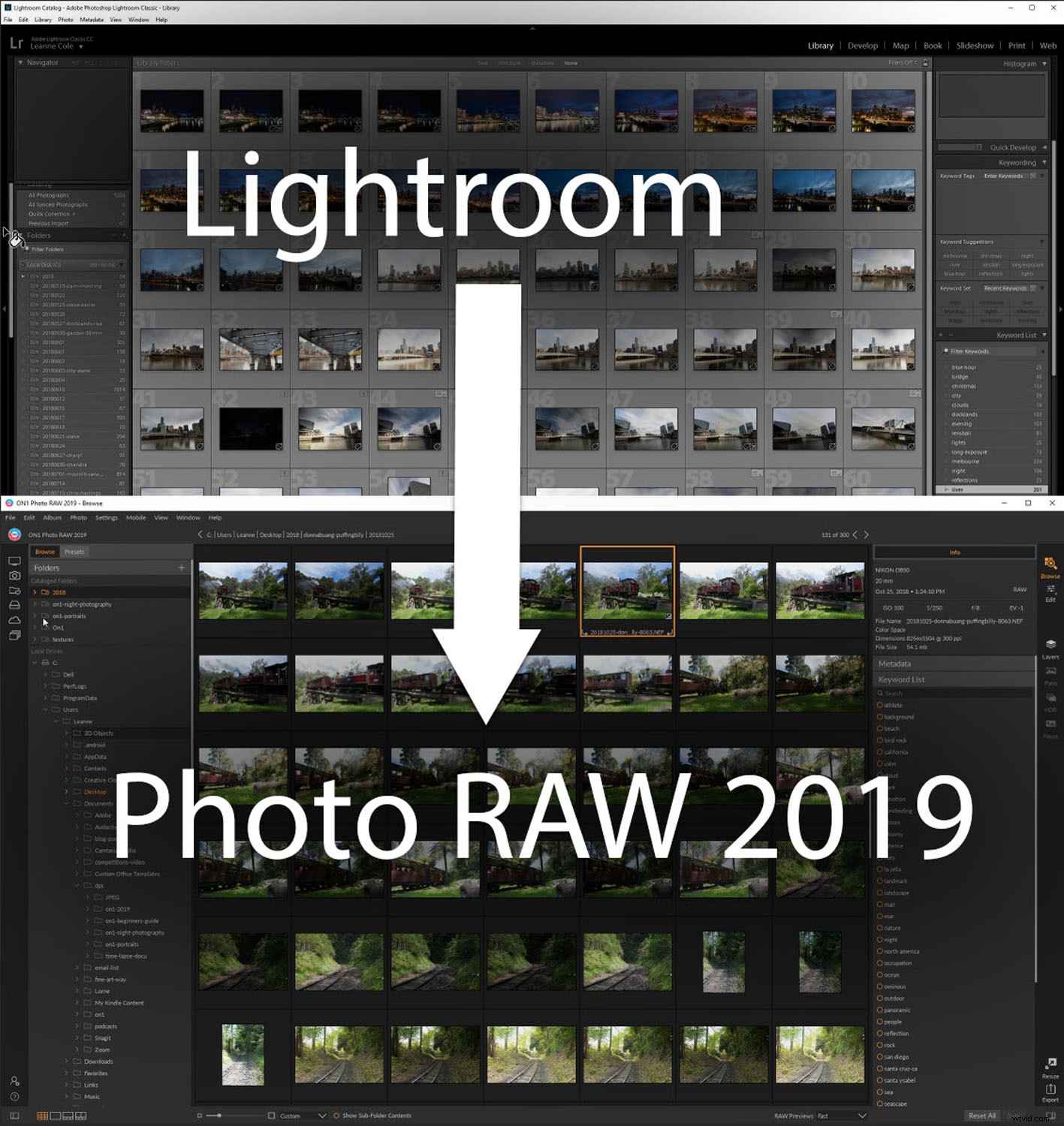
Nyní máte přístup ke všem svým fotografiím a katalogům z Lightroom.
Vytváření obrázků HDR
I když úpravy obrázků HDR nejsou pro Photo RAW novinkou, verze 2019 zaznamenala některá významná vylepšení schopnosti programů upravovat je rychleji. Pracovní postup se také výrazně zlepšil.
Proces začíná stejným způsobem – vyberte své snímky a klikněte na ikonu HDR. Jakmile jsou však snímky sloučeny, změny provedené v celkovém snímku nejsou pevně dané. Jakmile je HDR vytvořeno a otevřeno na kartě Vývoj, můžete pokračovat v dalších úpravách. Tato funkce vám umožňuje změnit jakékoli chyby, které jste udělali poprvé.
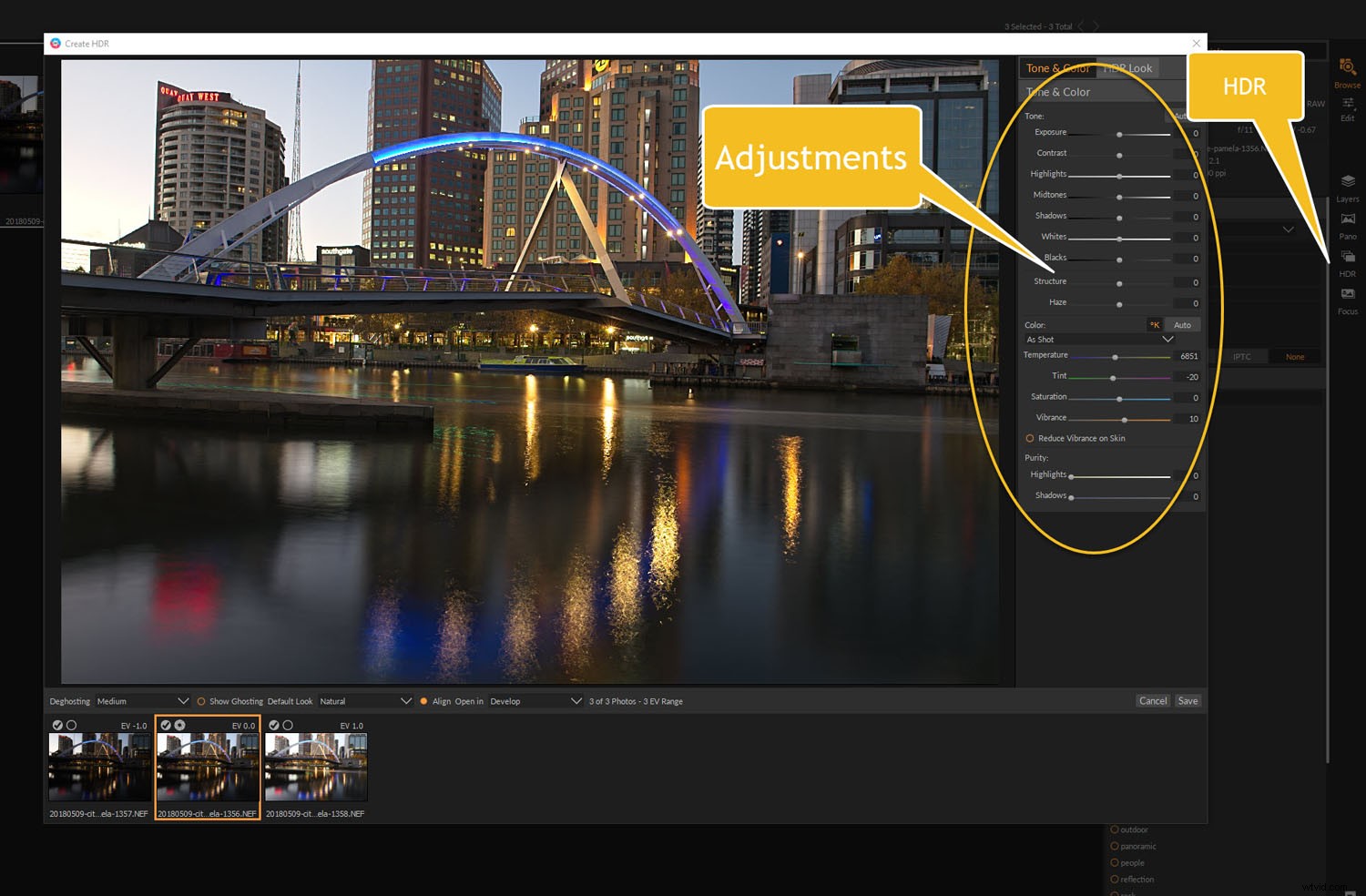
Vytváření HDR obrázků je nyní jednodušší.
Nejvýznamnější a nejlepší změnou je rychlost zpracování vašich HDR snímků. Je to fantastické a dělá je to mnohem snazší. Zatímco jiné programy vás nechají čekat (při slučování si můžete připravit kávu), Photo RAW dokončí proces, než se nadějete. Tato funkce je vynikajícím doplňkem pro fotografy s omezeným časem.
Mnoho dalších funkcí zůstává a můžete si vybrat různé možnosti, jak chcete, aby se vaše HDR obrázky po dokončení sloučení zobrazily. Pokud jste obeznámeni s tím, jak ON1 dělá HDR fotografie, předchozí funkce zůstávají, s přidaným bonusem nových, které určitě zapůsobí.
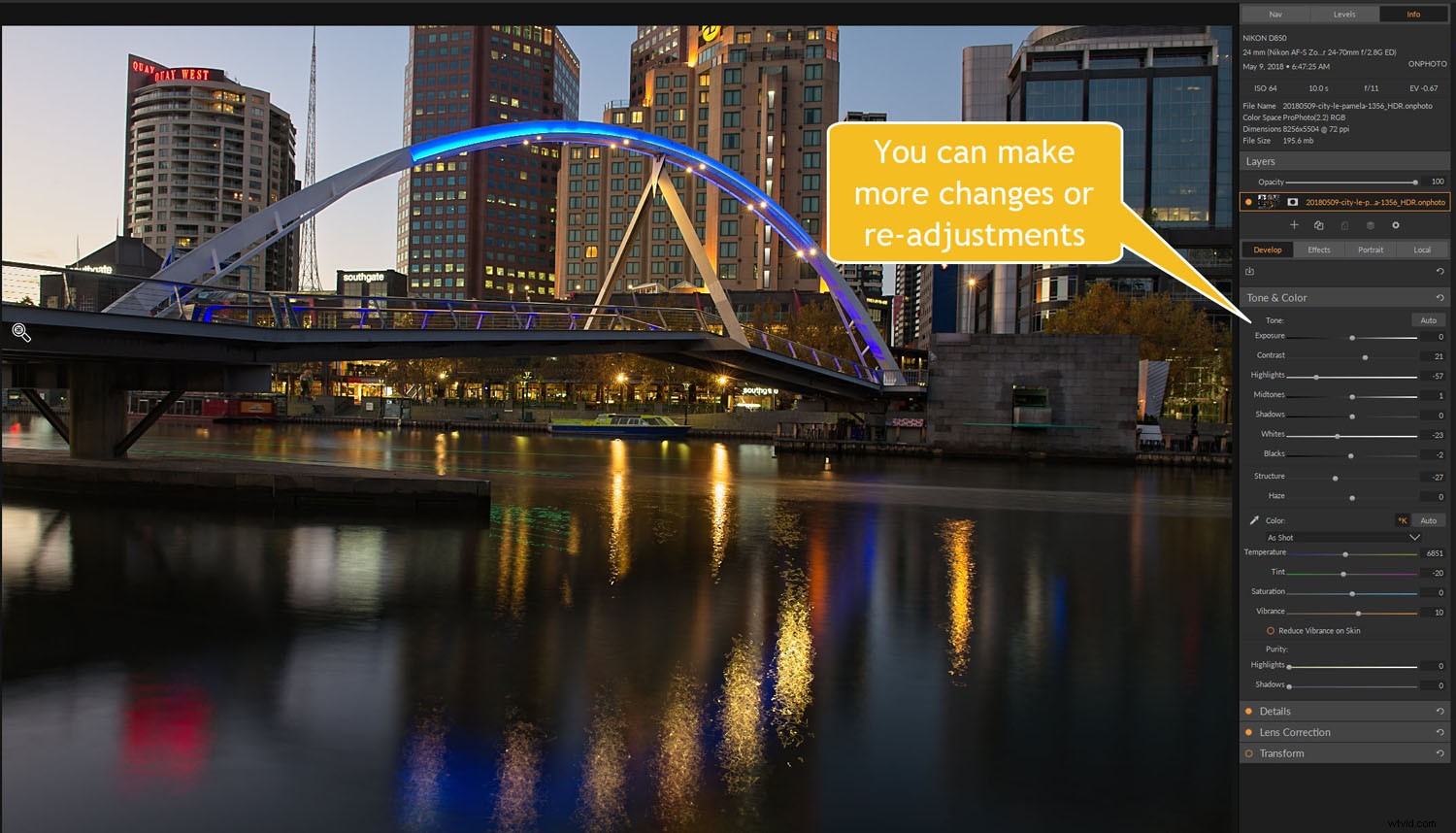
Proveďte změny kdykoli.
Skládání zaměření
Pokud máte rádi makrofotografii nebo chcete zaostřit na vše na svých snímcích, funkce Focus Stacking je pro vás skvělou novou funkcí. Photo RAW 2019 vám umožňuje zvýraznit všechny snímky, které chcete zaostřit, prostřednictvím sekce Procházet a jednoduše kliknout na ikonu Focus. Ikona se nachází na pravé straně okna.
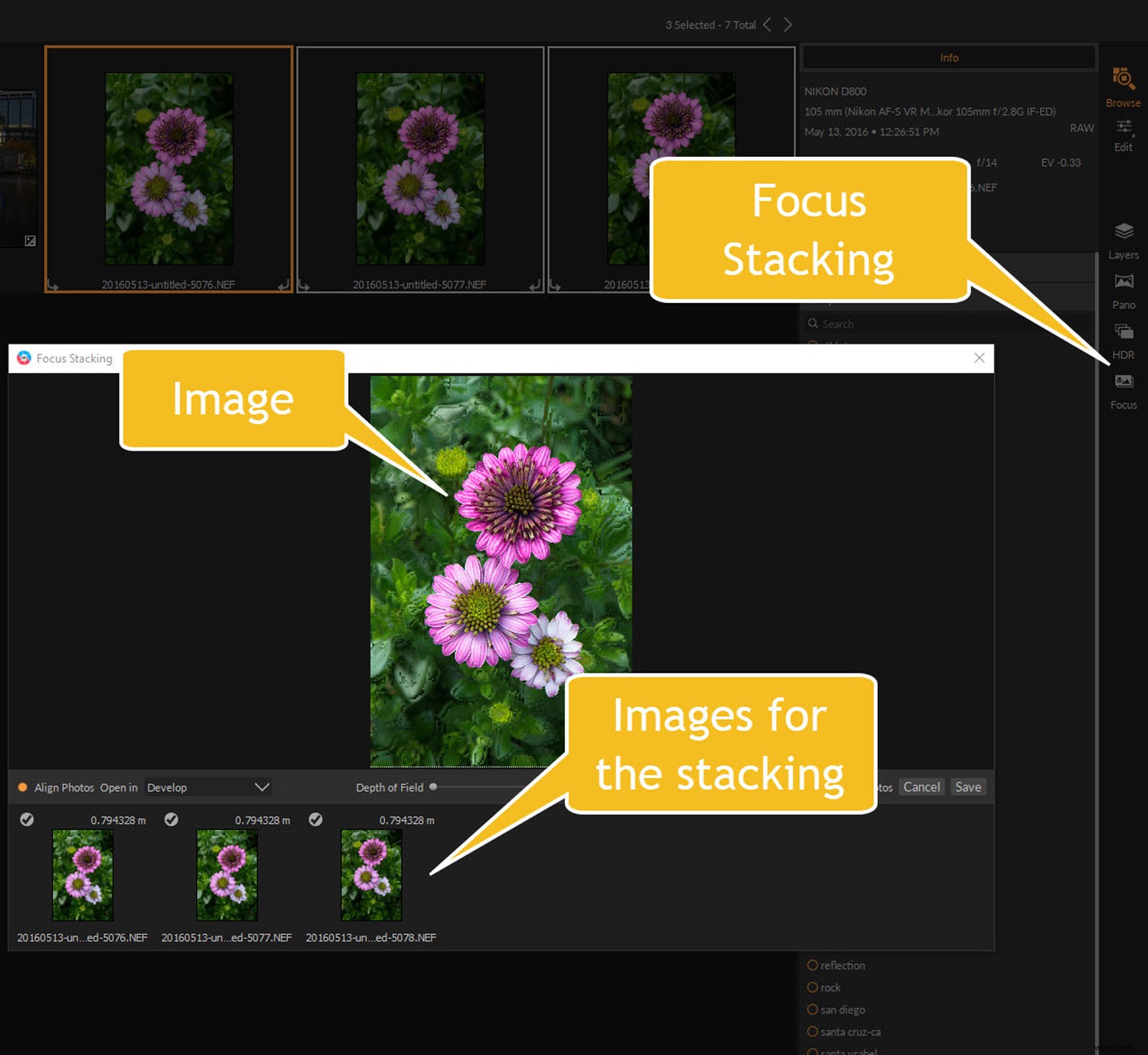
Použijte Photo RAW 2019 ke sloučení snímků pro Focus Stacking.
Photo RAW zarovná všechny vaše obrázky dohromady a zobrazí náhled vašeho skládaného obrázku. Poté prolne všechny vybrané snímky, aby vytvořil finální snímek seskupeným zaostřením. K dispozici je referenční panel, který zajistí, že získáte požadovaný obrázek.
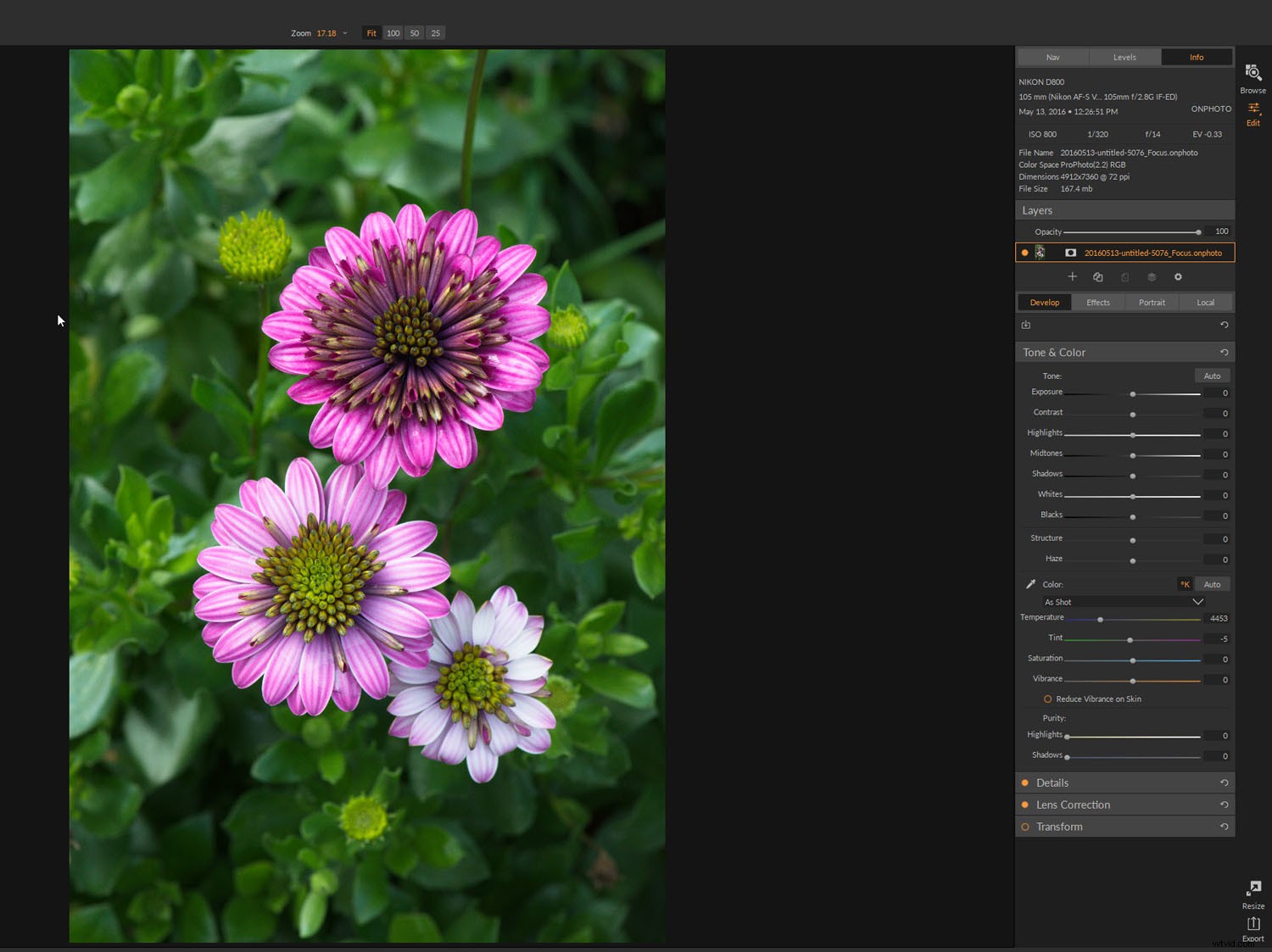
Všechny obrázky jsou zarovnány a vše, co chcete, je zaostřeno.
Pro koho je ON1 Photo RAW 2019 určen?
Nejnovější verze byla navržena tak, aby oslovila širokou škálu fotografů, kteří chtějí své fotografie upravovat. Profesionální fotografové najdou vše, co ke zpracování svých fotografií potřebují, ve Photo RAW 2019. Pokud potřebujete zpracovat mnoho fotografií, jsou k dispozici všechny nástroje a úpravy, které jste použili v Lightroom. Přístup ke všem obrázkům, které jste dříve zpracovali pomocí Lightroom, je jednoduchý.
Fotografové nadšenci, kteří chtějí více říci, jak jejich finální snímky vypadají, mohou považovat Photo RAW 2019 za skvělý. Můžete provést všechny tyto základní úpravy a další. Je to také vynikající program pro učení vrstev.
Nejlepší na tom však je, že mnoho nových fotografů se nechce přihlásit k měsíčnímu předplatnému stanovenému společností Adobe. Měsíční náklady mohou být drahé. S Photo RAW si jej můžete zakoupit přímo a nemusíte mít průběžné měsíční náklady. Navíc s měsíčním předplatným neplatíte za mnoho doplňků, které možná nepotřebujete.
Podpora
ON1 má na YouTube mnoho výukových videí, která vám pomohou naučit se používat software Photo RAW 2019, pokud jste v něm noví. K dispozici jsou také výukové programy pro nejnovější verzi.
Pokud chcete od programu a společnosti více, zvažte registraci do ON1 Plus. ON1 Plus poskytuje podrobné měsíční kurzy používání ON1 Photo RAW a kurzy od špičkových fotografů. Je to něco, co bych velmi doporučil.
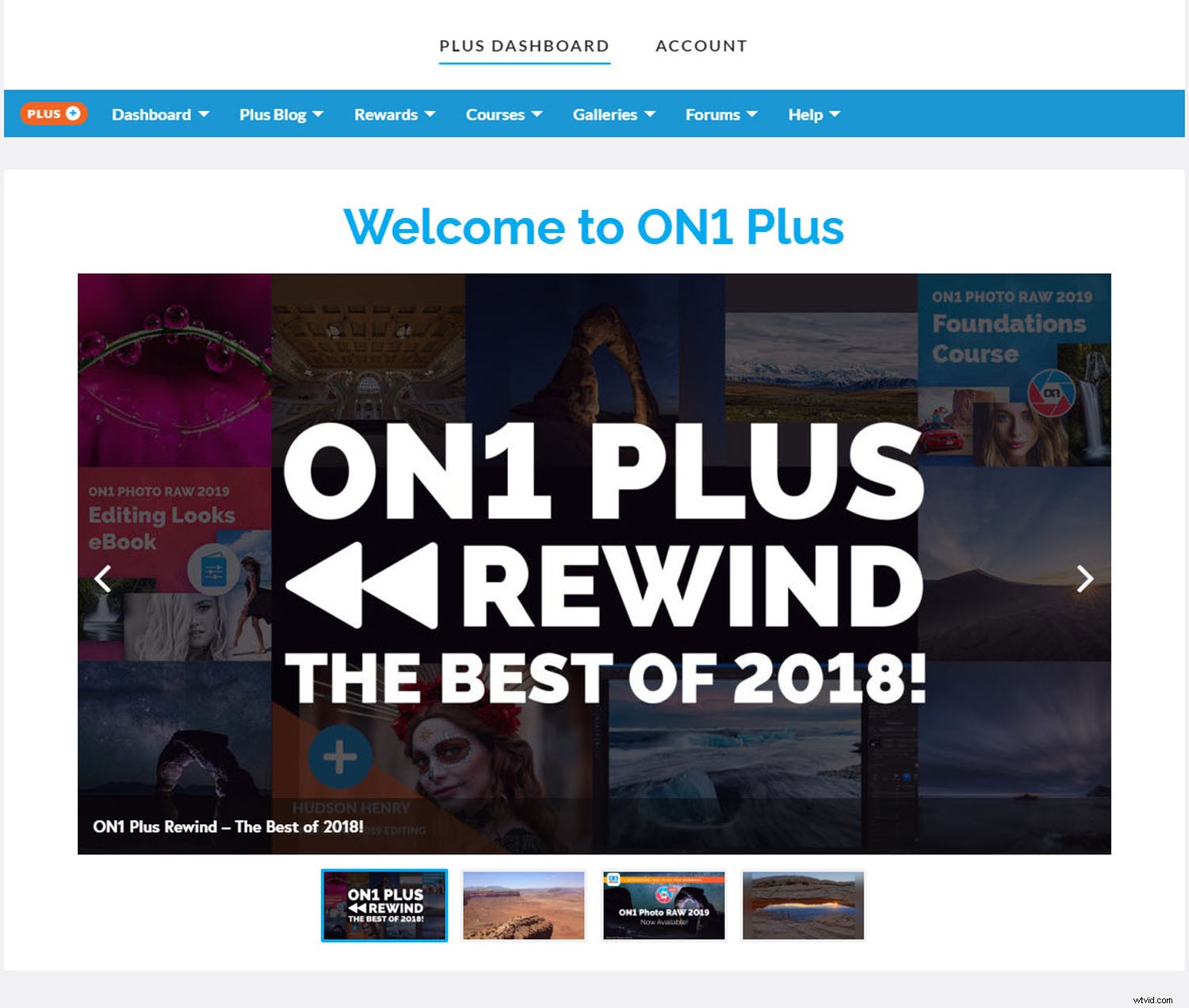
ON1 Plus vám poskytuje mnohem větší podporu.
Na závěr
Nejnovější přírůstek ON1 Photo RAW 2019 byl promyšleně vyvinut s využitím aktuální zpětné vazby od uživatelů. Jednou ze skvělých věcí na ON1 je, jak moc se starají o své uživatele a snaží se zajistit, aby jejich software vyhovoval jejich potřebám. Tato nejnovější verze na jejich uživatele určitě udělá dojem.
Pokud hledáte alternativu k běžným editačním programům, měli byste zvážit ON1. Dělá vše, co potřebujete, a je to program, který se můžete i nadále učit. Bez ohledu na to, na jaké úrovni jste fotograf, Photo RAW 2019 dokáže uspokojit vaše potřeby úprav.
Odmítnutí odpovědnosti:ON1 je placeným partnerem dPS
